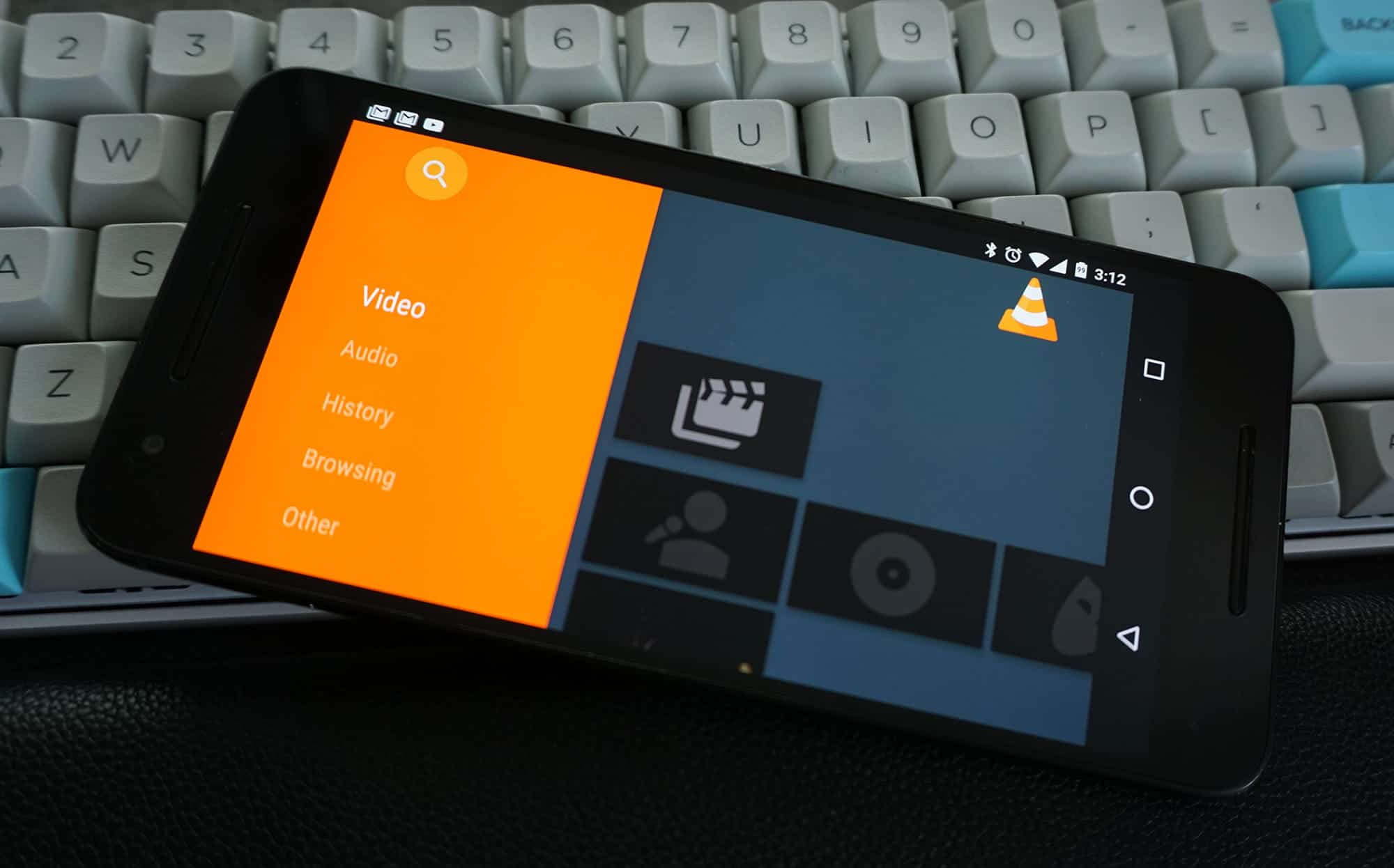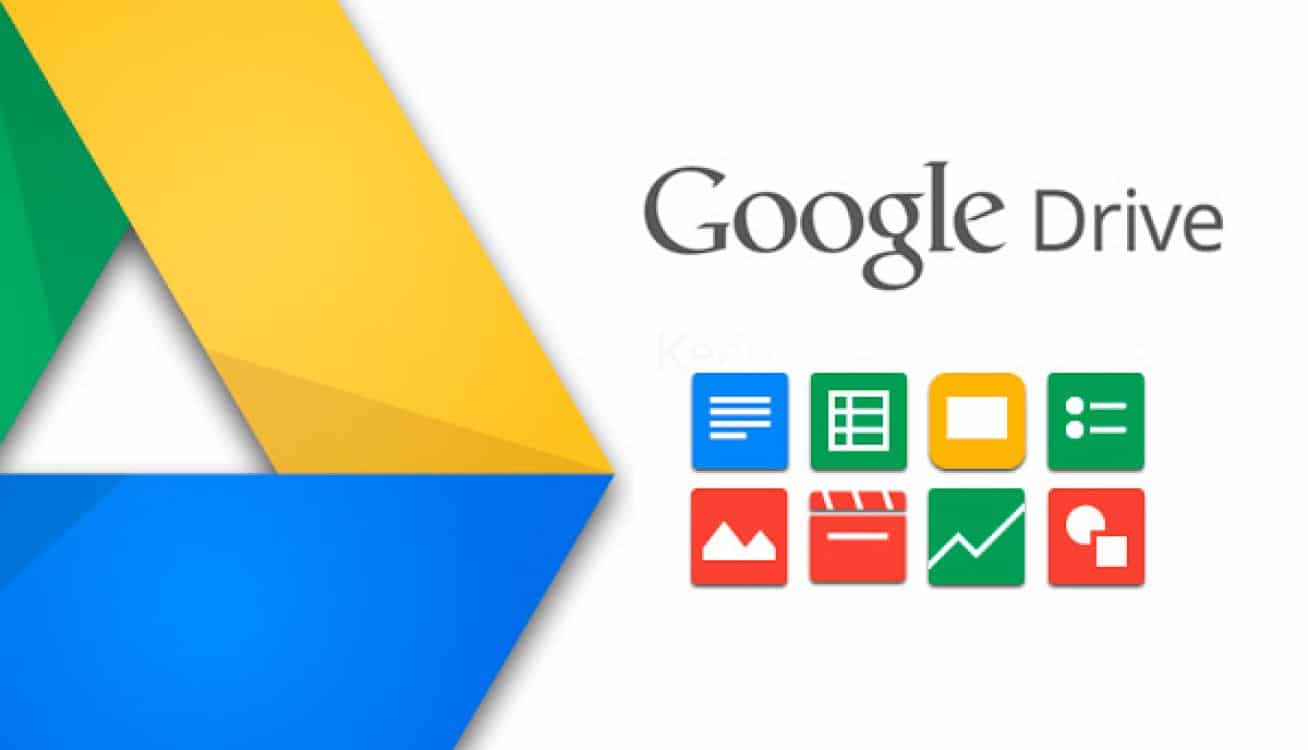VLC es uno de los mejores y más útiles reproductores de vídeo. El abanico de oportunidades que ofrece es increíble y hoy te hablaremos de ellas. Puedes desde reproducir, cambiar formato y ver peliculas en 3D. No te lo pierdas porque va a estar interesante.
Trucos VLC
Lo bueno de este reproductor es que para empezar, nos resultará totalmente gratis conseguirlo. Es tan simple como meternos en el siguiente enlace para descargar vlc, lo instalamos y ya podremos ejecutarlo.
A continuación te vamos a enumerar algunos trucos que no te puedes perder:
Hacer stream de VLC a TV
Inicie VLC en Windows y haga clic en el menú «Medio», luego seleccione la opción «Emitir» del menú multimedia.
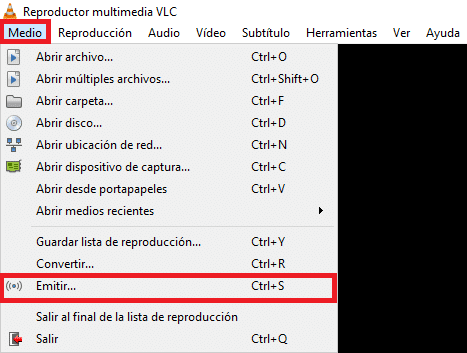
Ahora se abrirá una ventana emergente «Abrir medio» y podremos transmitir. Tendremos que empezar por añadir los archivos de la pestaña de archivos que desea transmitir por secuencias. Haga clic en el botón «Añadir» y añada los archivos aquí. Ahora haga clic en la pestaña «Dispositivo de captura» y seleccione «Escritorio» en la parte frontal de la opción «Modo de captura». Después de eso, haga clic en el botón «Emitir».
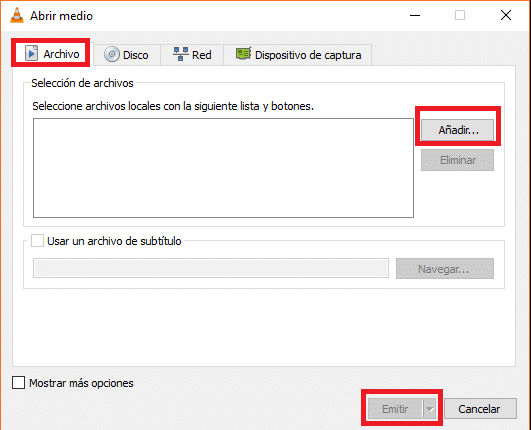
En este momento nos aparecerá otra ventana. Aquí veremos qué archivos se van a ir reproduciendo de manera consecutiva. Tendremos que darle a «siguiente».
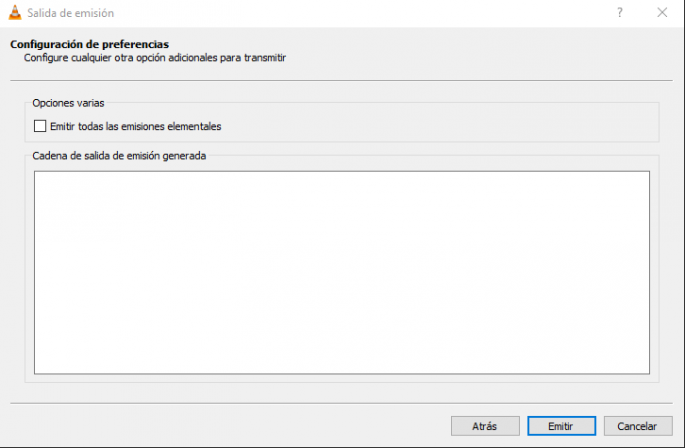
Se nos presentarán distintas opciones que ya dependen de lo que queramos en ese momento. Cuando las hayamos configurado, será tan fácil como pulsar sobre «emitir» para comenzar la retransmisión.
Grabar el vídeo que estamos reproduciendo
Si deseas grabar y capturar un fragmento de un vídeo que está reproduciendo, VLC tiene la opción de hacerlo. Para activar esta función, en la barra de menús, haga clic en Ver > Controles avanzados. Aparecerán botones adicionales en la aplicación. Mientras reproduce un archivo multimedia, haga clic en el botón Grabar para iniciar la grabación. Pulse de nuevo para detenerse.

Las grabaciones se guardarán en la carpeta Videos, mientras que el audio se guardará en la carpeta Música. En la versión Mac, vaya a la barra de menús y haga clic en Reproducir > Grabar o utilice el acceso directo CMD + ALT + R.
Grabar el escritorio en VLC
VLC es capaz de grabar nuestro escritorio, actuando como una grabadora de pantalla. Para habilitar la grabación en el escritorio, vaya a Media > Convertir / Guardar. Vaya a la pestaña Dispositivo de captura y en el menú desplegable del modo de captura, seleccione Escritorio. Seleccione la frecuencia de imagen deseada para la captura y haga clic en Convertir / Guardar. Por último, seleccione su códec y el destino y haga clic en Inicio. Para detener la grabación, haga clic en el botón Detener.
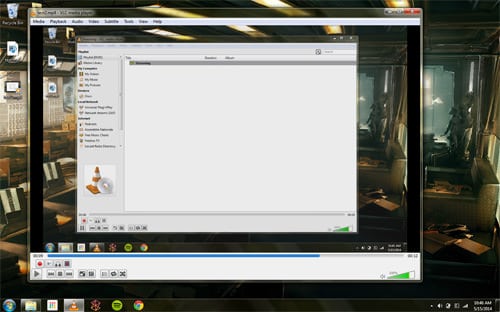
Grabar Webcam
Puede grabar un vídeo en VLC con la cámara web. 1. Vaya a Media > Abrir dispositivo de captura y seleccione DirectShow en el menú desplegable del modo de captura. Desde aquí seleccionarás el dispositivo de vídeo y audio desde donde se capturará. Haz clic en Reproducir y VLC se transmitirá desde tu cámara web.
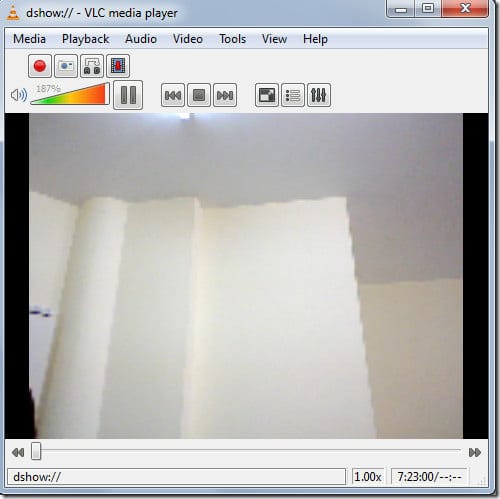
Control Remoto de VLC desde Navegador
Existe una opción disponible para usar un navegador web. Esto es increíblemente útil cuando se ejecuta VLC en un PC del centro multimedia, ya que puede controlarlo usando un ordenador portátil o su teléfono móvil.
Para habilitar esta función, vaya a Herramientas > Preferencia y haga clic en el cuadro de radio Todos en Mostrar configuración. A continuación, vaya a Interfaz > Interfaz principal y active la casilla Web. En Interfaz > Principal > Lua, configure la contraseña HTTP de Lua. El control remoto a través del navegador debería estar ahora activado.
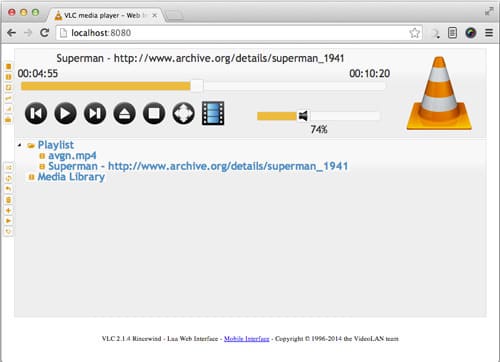
Para probarlo, en su navegador con VLC instalado, vaya a localhost: 8080. Se le pedirá la contraseña y una vez dada, debería mostrar una interfaz de control remoto para VLC. Para utilizarlo en otro dispositivo, deberá encontrar la dirección IP del navegador de su dispositivo. Añada la dirección en el navegador de su dispositivo con: 8080 adjunta, por ejemplo 128.0.0.0.1:8080. Su dispositivo es ahora un simple control remoto VLC.
Efectos de vídeo y audio en VLC
VLC te da una multitud de herramientas que te permiten manipular el video y el audio de cualquier medio dado. Para ver las herramientas disponibles, vaya a Herramientas > Ajustes y efectos. Desde aquí, verá pestañas que contienen las herramientas de manipulación A/V. En el lado del vídeo, puede ajustar los colores, recortar, rotar el vídeo, añadir filtros, etc. Con el audio, obtendrá los ecualizadores habituales para sintonizar su música.
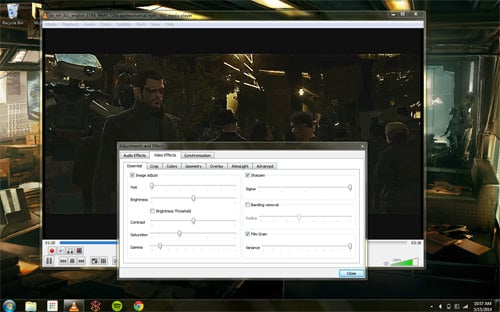
Reproducir Radio por Internet
VLC media player proporciona canales de radio por Internet en la barra lateral. Si las emisoras proporcionadas no le interesan, puede reproducir su canal favorito obteniendo la URL de la emisora y abriéndola utilizando Media > Abrir ubicación de red.
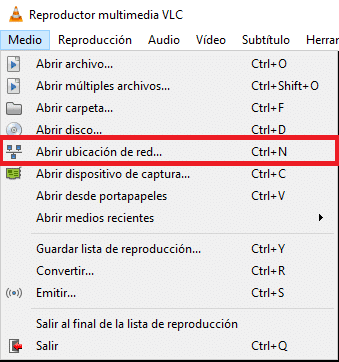
¿Tienes alguna duda?, ¿quieres sugerirnos que hagamos algún tutorial?, ¡no te cortes!, nos encanta saber lo que opinas. Ponte en contacto con nosotros.Para finalizar quiero agradecerte tu visita y animarte a que uses la caja de comentarios. Ya sea en este mismo artículo o bien en la red social Google+. Sin más me despido y te deseo un feliz día.
¡Nos seguimos viendo en Planetared!